حذف پسورد هارد دیسک به کمک Bios و نرم افزارهای جانبی
حتماً برای شما هم پیش آمده است که برای هارد دیسک کامپیوتر یا لپ تاپ خود رمز تعریف کرده باشید و بعداً رمز را به هر دلیلی فراموش کرده و یا میخواهید پسورد هارد خود را حذف کنید. اما چه روشهایی برای حذف پسورد هارد وجود دارد؟
به طور کلی روشهای نرمافزاری و روشهای تحت بایوس برای حذف پسورد هارد وجود دارد که بسته به توانایی افراد، میتواند مورد استفاده قرار گیرد.
برنامههای مختلفی به منظور حذف پسورد هارد اینترنال ارائه شده است که افراد مبتدی میتوانند از آنها استفاده کنند.
همچنین حذف پسورد هارد از طریق تنظیمات بایوس هم امکانپذیر بوده که دردسر آن بیشتر است و شاید به کمی اطلاعات اولیه نیاز داشته باشد.
در هر صورت اگر شما هم به دنبال حذف رمز هارد لپ تاپ یا کامپیوتر خود هستید و میخواهید با روشهای این کار آشنا شوید، پیشنهاد میکنیم با ما همراه باشید.
آموزش حذف پسورد هارد
اگرچه پسورد هارد دیسک مطمئناً امنیت دادهها را در لپ تاپ یا کامپیوتر بهبود میبخشد، اما در صورت عدم نیاز به آن ممکن است هر بار وارد کردن پسورد برای کاربر اذیت کننده باشد.
اگر از لپتاپ خود در جایی استفاده میکنید که در مقابل سرقت اطلاعات امنیت بالایی دارد، بهتر است رمز عبور هارد دیسک را غیرفعال کنید و مدت زمان لازم برای بوت شدن کامپیوتر را به این روش کاهش دهید.
برای این منظور یک روش پرکاربرد، حذف پسورد هارد در بایوس کامپیوتر است.
1. حذف پسورد هارد در بایوس
برای حذف پسورد هارد در بایوس، مراحل زیر را انجام دهید:
- لپ تاپ یا کامپیوتر خود را خاموش کنید. حدود پنج ثانیه صبر کرده و دوباره سیستم را روشن کنید.
- در صفحه بوت اولیه کامپیوتر، کلید دسترسی به BIOS را فشار دهید. کلیدی که باید فشار دهید بسته به سازنده لپ تاپ یا کامپیوتر متفاوت است. کلیدهای رایج مورد استفاده، کلیدهای “F1″، “Delete” و “F11” هستند. سازندگانی مانند IBM کلیدهای ویژهای برای دسترسی به BIOS دارند بنابراین، دفترچه راهنمای سازنده کامپیوتر یا لپ تاپ خود را برای اطلاع از نحوه دسترسی به تنظیمات بایوس، مطالعه کنید.
- در صفحه بایوس مورد نظر روی منوی Security یا Passwords در ابزار System Setup و یا در صفحه Setting در بایوس کلیک کنید.
- روی گزینه Hard Disk Password، Hard Drive Password، HardD Password یا گزینههای مشابه دیگر کلیک کرده و سپس گزینه Change Password یا Remove Password را انتخاب کنید. در این قسمت از شما رمز عبور فعلی خواسته میشود، آن را وارد نمایید.
- کلید Enter را فشار داده یا دکمه OK را بدون تایپ کردن رمز عبور جدید انتخاب کنید. قسمتی که باید رمز عبور HDD را وارد کنید، خالی بگذارید (بنابراین هنگام راهاندازی لپتاپ یا کامپیوتر، نیازی به وارد کردن رمز عبور نیست). اگر تنظیمات بایوس سیستم شما دارای گزینه Remove Password است، پس از کلیک روی این گزینه و وارد کردن رمز عبور فعلی هارد دیسک، لازم نیست کار دیگری انجام دهید.
- سیستم را ریاستارت کرده و منتظر بمانید. در این شرایط با بالا آمدن سیستم نباید هارد پسورد از شما خواسته شود.
بیشتر بخوانید : 6 راهکار نرمافزاری قبل از اقدام به تعمیر هارد اینترنال
2. استفاده از ابزارهای حذف پسورد هارد
بیشتر کاربران تصور میکنند که حذف پسورد هارد در صورت فراموش کردن آن در لپ تاپ و یا کامپیوتر امکانپذیر نیست و یا به اطلاعات خاصی برای تغییر تنظیمات بایوس نیاز دارد.
در حالی که این تصویر درست نیست و ابزارهایی برای سادگی کار کاربران ارائه شده است.
این برنامهها برای انواع هارد اینترنال شامل HDD و SSD و برندهای مختلف سازنده قابلاستفاده است. برخی از این برنامهها را در ادامه معرفی خواهیم کرد.
HDD Unlock Wizard
نرمافزار HDD Unlock Wizard یک برنامه کارآمد با رابط کاربری ساده و کاربرپسند است که امکان حذف پسورد هارد اینترنال را به راحتی برای همه کاربران همه افراد مبتدی فراهم کرده است.
این برنامه از انواع فایل سیستمهای IDE و SATA پشتیبانی میکند. همچنین انواع پسوردهای User و Master به کمک این برنامه قابلحذف هستند.
نکته مهم این است که استفاده از برنامه HDD Unlock Wizard برای حذف پسورد هارد اینترنال باعث میشود که همه اطلاعات و دادههای هارد به طور کامل پاک شود.
این حذف اطلاعات بهگونهای است که حتی با استفاده از روشهای بازیابی اطلاعات هارد اینترنال هم نمیتوانید اطلاعات خود را ریکاوری کنید.
بنابراین اکیداً توصیه میکنیم که در صورتی که از اطلاعات خود بکآپ تهیه کردهاید، از این برنامه برای حذف پسورد هارد استفاده کنید.
Victoria HDD
این برنامه، نسخه جانبی برنامه Victoria for Windows است که یک ابزار قوی برای بازیابی اطلاعات و شناسایی هارد دیسک میباشد.
Victoria HDD همچنین برای حذف پسورد هارد اینترنال کامپیوتر و یا لپ تاپ نیز قابلاستفاده است.
مزایای این برنامه شامل بارگذاری کم روی CPU، رابط کاربری قویتر و دارا بودن ابزارهای چندوظیفهای است. این برنامه هم مانند HDD Unlock Wizard برای ایجاد هرگونه تغییر در تنظیمات هارد دیسک از جمله حذف پسورد هارد، اطلاعات آن را پاک میکند.
Ultimate Boot CD
ابزار Ultimate Boot CD یک ابزار کارآمد برای بازیابی و حذف پسورد هارد اینترنال کامپیوتر است.
در بیشتر برنامههایی که به این منظور ارائه شدهاند، از جمله دو نرمافزار معرفی شده قبلی، با حذف پسورد هارد، اطلاعات هارد دیسک هم پاک میشوند.
این در حالی است که ویژگی اصلی برنامه Ultimate Boot CD این است که میتواند پسورد تعریف شده توسط کاربر را بدون آنکه اطلاعات هارد از بین برود، با در اختیار داشتن پسورد Master بازیابی کند.
برای این کار کافی است مراحل زیر را دنبال کنید:
- CD Ultimate Boot را دانلود کنید.
- برنامه را روی یک دیسک رایت کرده و آن را بوت کنید. (از برنامه ISO Burner استفاده کنید. اگر ویندوز 7 روی سیستم خود دارید، روی فایل کلیک راست کرده و “Burn Disc Image” را انتخاب کنید)
- در منوی اصلی، مسیر «HDD» > «Diagnostic» > «MHDD v4.6» را انتخاب کنید.
- لیستی از هارد دیسکها را مشاهده خواهید کرد، هارد دیسکی را که میخواهید رمزش را باز کنید انتخاب نمایید.
- “unlock” را تایپ کنید و برای رمز عبور اصلی “1” را درج کنید.
- پسورد Master را وارد کنید. (اگر اشتباه باشد، ERR در بالای صفحه قرمز میشود).
- اگر پسورد وارد شده Master درست باشد، اتفاقی نمیافتد. در این مرحله میتوانید “DISPWD” را تایپ کرده و “1” را به عنوان پسورد هارد وارد کنید.
- دوباره پسورد Master از شما خواسته میشود. آن را تایپ کنید و دیسک شما باز میشود!
- exit را تایپ کنید و کلیدهای ctrl + alt+ del را فشار دهید تا کامپیوتر ریاستارت شود.
به این ترتیب بازیابی پسورد هارد اینترنال کامپیوتر به کمک برنامه Ultimate Boot CD پایان مییابد. در این حالت اطلاعات هارد بدون تغییر باقی خواهد ماند.
CMOSPWD
به کمک این برنامه میتوانید در کمتر از 10 دقیقه، پسورد هارد کامپیوتر خود را حذف کنید.
برای این منظور مراحل زیر را دنبال نمایید:
- ابتدا باید برنامه CMOSPWD را دانلود کنید، فایل برنامه را از حالت زیپ خارج کرده و آن را در درایو C کپی کنید (یا هر درایوی که مربوط به ویندوز شما است).
- سپس پنجره Run را باز کنید (Start Logo + R).
- cmd را تایپ کرده و enter را فشار دهید.
- حالا عیارت “cd c:\cmospwd-5.0\windows\” را تایپ کنید (C حرف درایو و ویندوز است) و اینتر را فشار دهید.
- سپس “ioperm -i” را تایپ کرده و enter را فشار دهید.
- پس از آن عبارت “cmospwd_win /k” را تایپ کرده و اینتر بزنید.
- در این مرحله به صفحهای هدایت خواهید شد که دارای اعداد “1” “2” و “0” است.
- 2 را تایپ کرده و enter را فشار دهید.
به همین سادگی، رمز عبور شما حذف شد. در این صورت با بوت شدن ویندوز دیگر پسورد هارد اینترنال از شما خواسته نمیشود.
Ophcrack
Ophcrack یک برنامه تحت ویندوز برای حذف پسورد سیستم عامل است و در عین حال برای حذف پسورد هارد اینترنال هم استفاده میشود.
درست است که این برنامه تحت ویندوز است اما برای بازیابی و یا حذف پسورد هارد نیازی به دسترسی به ویندوز وجود ندارد.
کافی است این برنامه را دانلود کرده و فایل ایمیج آن را به صورت ISO روی یک فلش مموری و یا روی یک CD کپی کرده و آن را بوت کنید.
برنامه تحت DOS اجرا شده و میتوانید هارد دیسک مورد نظر را از لیست انتخاب کرده و گزینه start را انتخاب کنید. با این کار، فرآیند حذف پسورد هارد اینترنال آغاز میشود.
Kon-Boot
نرمافزار دیگری که برای حذف پسورد هارد پیشنهاد میشود، Kon-Boot است. این برنامه کاملاً رایگان بوده و میتواند پسورد هارد دیسک اینترنال را بشکند.
نکته مهم در استفاده از این برنامه، سادگی آن است بنابراین هر شخصی با کمترین اطلاعات در مورد حذف پسورد هارد دیسک میتواند از آن استفاده کند.
این برنامه مانند برنامههای قبلی تحت ویندوز است. قابلیت دیگر این برنامه، علاوه بر حذف رمز هارد، بازنشانی رمزهای فراموش شده و یا ایجاد یک پسورد جدید بدون دسترسی به محیط خود ویندوز است.
از طریق تنظیمات DOS همانند برنامه Ophcrack میتواند فرآیند حذف رمز هارد اینترنال را انجام دهید.
سخن پایانی
در این مقاله در مورد روشهای حذف پسورد هارد اینترنال کامپیوتر و لپ تاپ صحبت کردیم. خود ویندوز از طریق تنظیمات بایوس، امکاناتی را برای حذف و بازنشانی رمز هارد دیسک در اختیار کاربران قرار داده است.
اما یکی از سادهترین روشها برای برداشتن رمز هارد، استفاده از نرمافزارهایی است که به این منظور ارائه شدهاند. در ادامه این متن، برخی از پرکاربردترین برنامههای حذف رمز هارد را معرفی کردیم.
نکته مهم این است که برخی از این برنامهها، با حذف پسورد هارد اینترنال، محتویات و اطلاعات آن را هم پاک میکنند. توصیه میکنیم پیش از استفاده از هر برنامهای، ابتدا اطلاعات کافی در مورد آن کسب کنید.
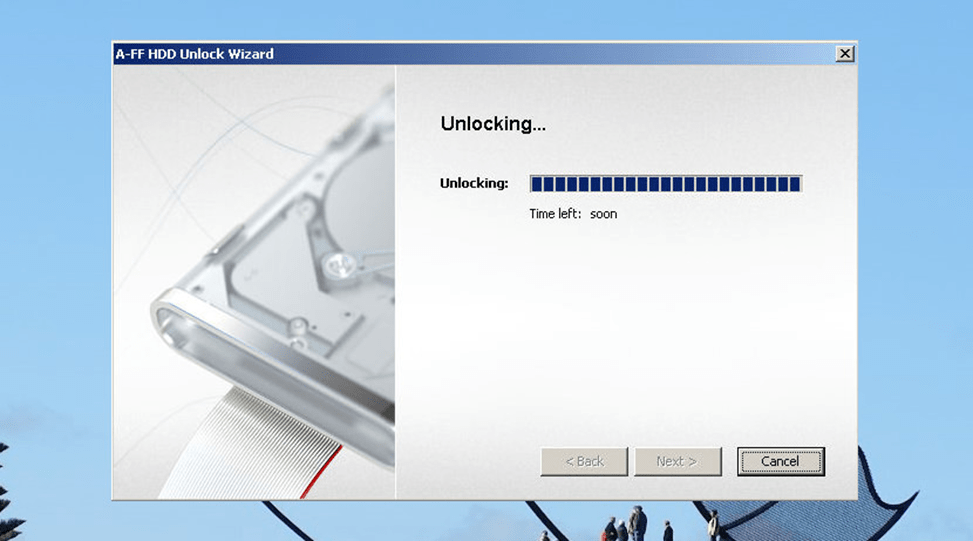







ثبت ديدگاه